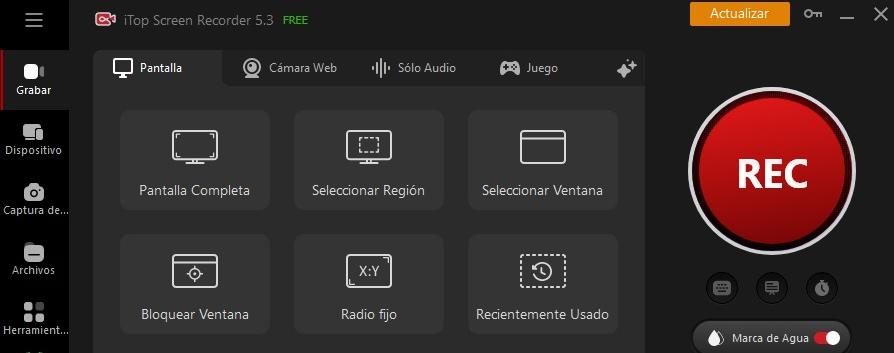
Picsart es una de las aplicaciones de edición de imágenes más utilizadas en dispositivos móviles y computadoras. Muchas personas desean grabar la pantalla mientras editan en Picsart para compartir tutoriales, documentar su proceso creativo o mostrar sus habilidades. En este artículo, te explicaremos cómo grabar la pantalla de Picsart en diferentes dispositivos y por qué iTop Screen Recorder es una excelente opción para hacerlo en PC.
1. Grabar la pantalla de Picsart en Android
Si usas Picsart en un dispositivo Android, puedes grabar la pantalla utilizando la herramienta integrada del sistema o aplicaciones de terceros. Sigue estos pasos:
Usando la grabadora de pantalla integrada:
- Abre la aplicación de Picsart en tu teléfono.
- Desliza hacia abajo para acceder a la barra de ajustes rápidos.
- Busca y selecciona la opción «Grabador de pantalla».
- Pulsa «Iniciar» y comienza a grabar pantalla en Picsart.
- Una vez terminado, detén la grabación desde la barra de notificaciones y guarda el archivo.
Usando aplicaciones de terceros:
Si tu dispositivo no cuenta con un grabador de pantalla integrado, puedes descargar aplicaciones como AZ Screen Recorder o Mobizen.
- Instala la aplicación desde Google Play.
- Abre la aplicación y concede los permisos necesarios.
- Inicia la grabación y edita en Picsart.
- Detén la grabación y guarda el video en tu galería.
2. Grabar la pantalla de Picsart en iPhone
Los dispositivos Apple incluyen una función de grabación de pantalla muy útil. Para activarla, sigue estos pasos:
- Ve a «Configuración» > «Centro de control» y agrega «Grabación de pantalla».
- Abre Picsart y desliza hacia abajo para acceder al Centro de Control.
- Pulsa el icono de grabación y espera la cuenta regresiva.
- Comienza a editar en Picsart mientras la pantalla es grabada.
- Para detener la grabación, toca la barra roja en la parte superior y guarda el video en Fotos.
3. Grabar la pantalla de Picsart en PC con iTop Screen Recorder
Si editas en Picsart para PC y deseas grabar la pantalla con alta calidad, iTop Screen Recorder es una excelente opción. Este grabador de pantalla para PC permite grabar sin límites de tiempo, con audio y en alta definición. Sigue estos pasos para usarlo:
- Ve al sitio web oficial de iTop Screen Recorder. Descarga e instala iTop Screen Recorder.
- Abre iTop Screen Recorder y selecciona «Pantalla completa» o el área específica donde está Picsart.
- Activa la grabación de audio si deseas incluir sonidos o comentarios.
- Pulsa el botón «REC» y comienza a grabar en Picsart.
- Cuando termines, haz clic en «Detener» y guarda el video en tu PC.
Edita y comparte tu grabación. Puedes usar el editor integrado para recortar, ajustar y mejorar tu video.
Conclusión
Grabar la pantalla mientras editas en Picsart es una excelente manera de compartir tus habilidades y conocimientos. Dependiendo del dispositivo que uses, puedes optar por herramientas integradas o aplicaciones de terceros. Para aquellos que desean grabar en PC con la mejor calidad y sin limitaciones, iTop Screen Recorder es la mejor elección. Sigue estos pasos y comienza a capturar tu creatividad sin esfuerzo.

Dejar una contestacion